win11公用网络改专用网络的步骤 win11公用网络如何改为专用
更新时间:2022-05-15 14:11:39作者:huige
当我们在win11系统中设置网络的时候,会发现连接的网络显示公用网络,通常来说公用网络安全性比较低,所以如果想要提高安全性的话,可以改专用网络,那么win11公用网络如何改为专用呢?针对这个问题,本文给大家讲解一下win11公用网络改专用网络的步骤。
具体如下:
1、右键点击Windows11任务栏上的网络图标,点击弹出的网络和internet设置。
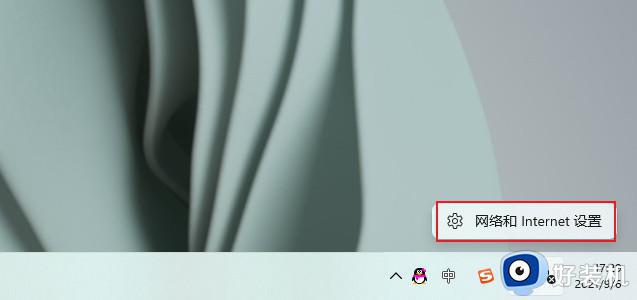
2、进入网络和internet设置界面,选择要设置的网络,点击右侧的属性。
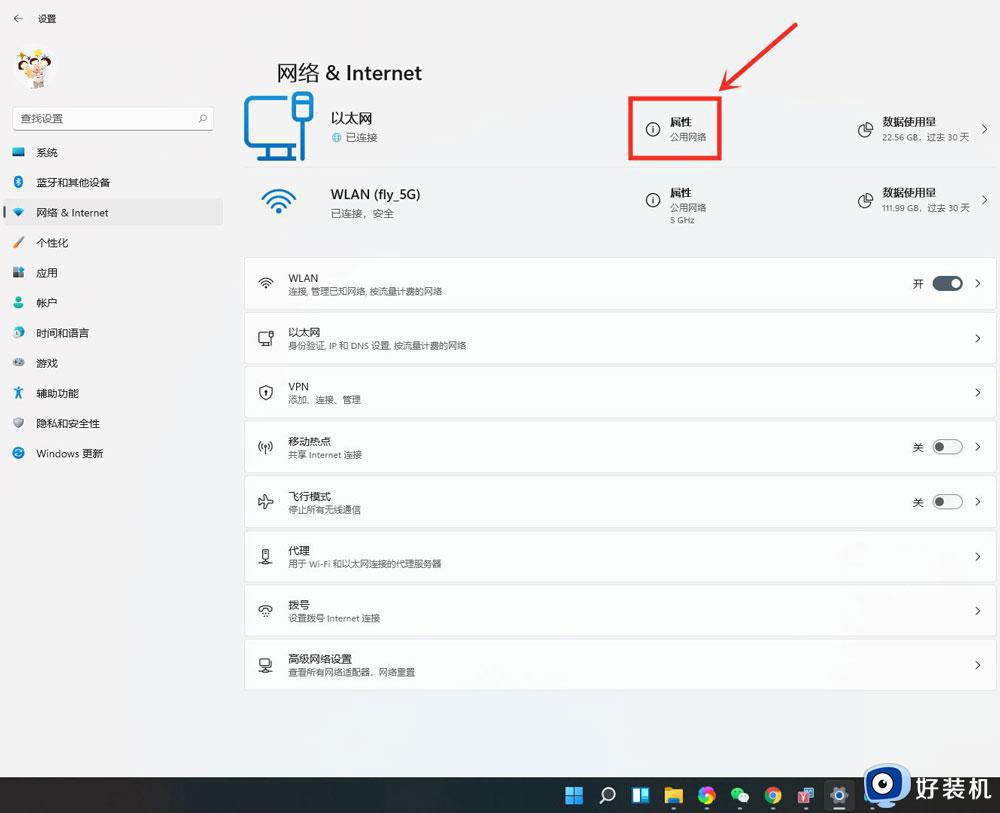
3、进入网络属性,选择专用即可。
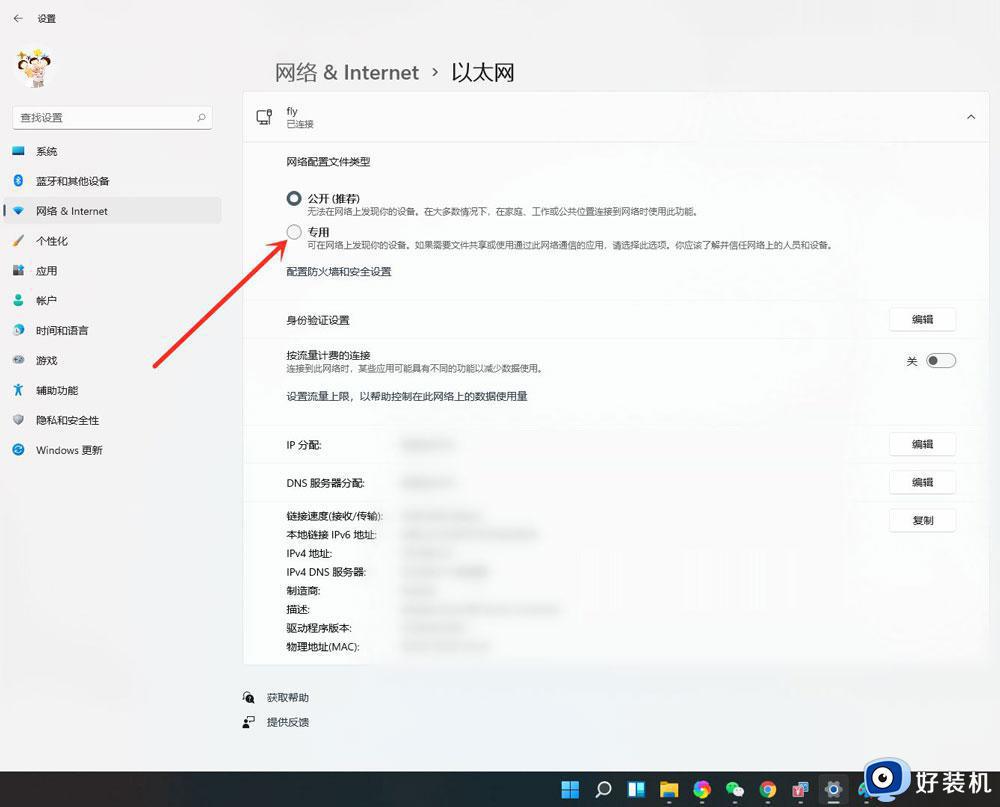
4、设置完成。
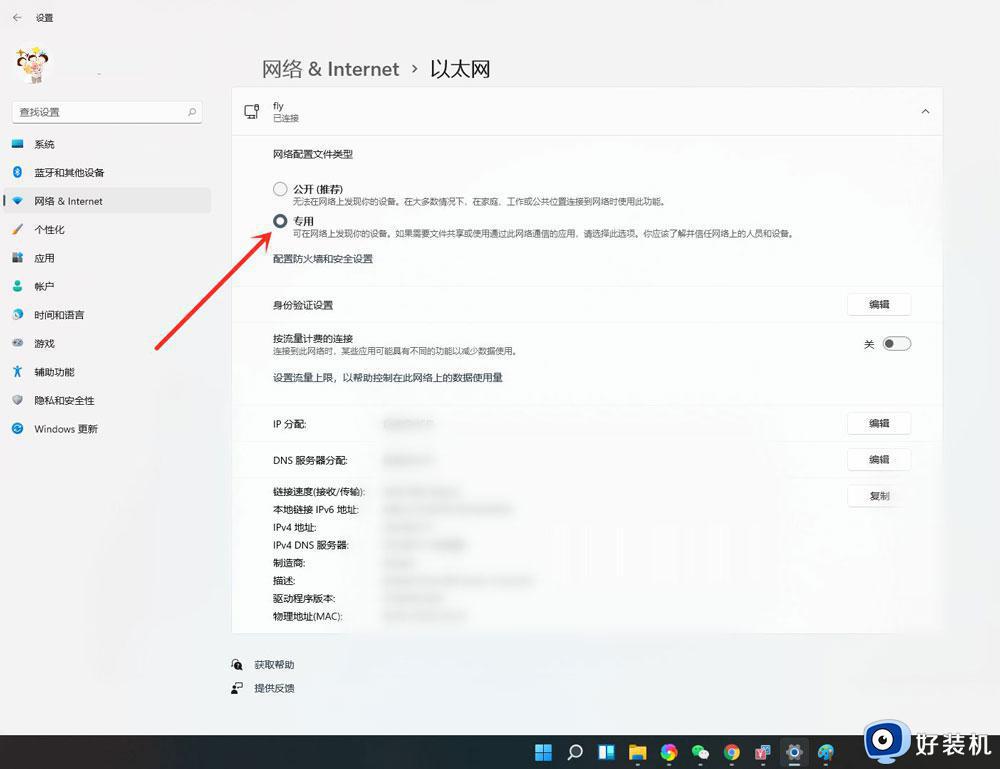
5、结果展示。
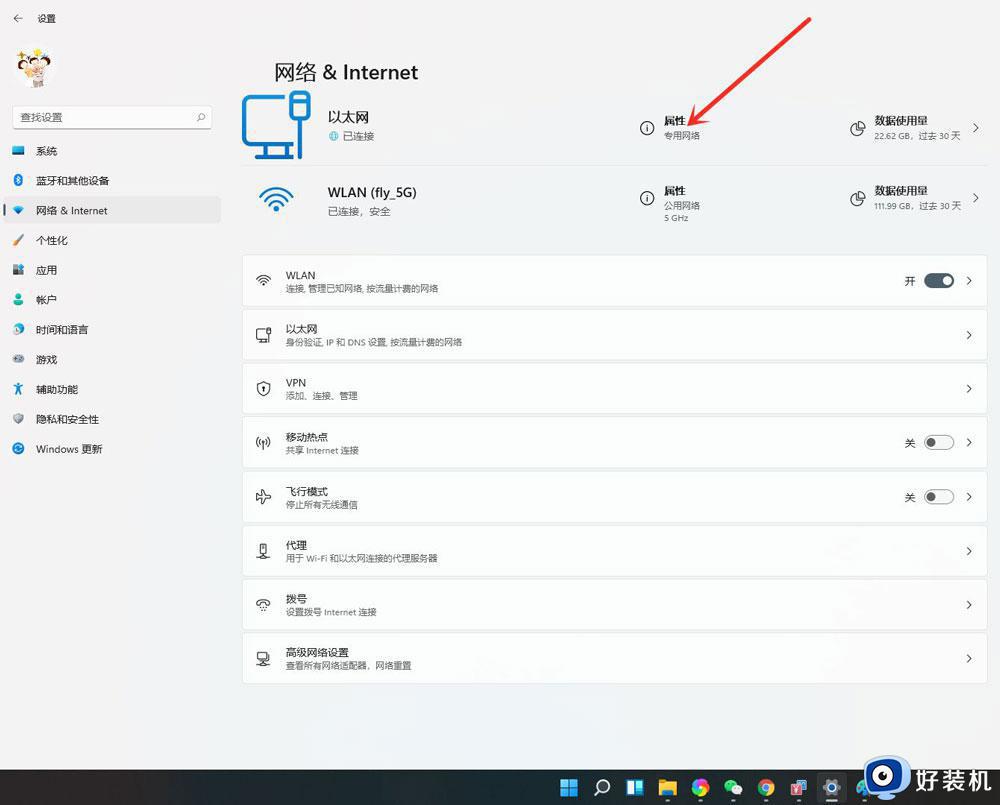
通过上面的方法操作之后,win11系统就将公用网络改专用网络了,是不是挺简单呢,有需要的小伙伴们可以学习上面的方法来进行操作。
win11公用网络改专用网络的步骤 win11公用网络如何改为专用相关教程
- win11公用网络和专用网络的区别 win11怎么更改专用网络和公用网络
- 怎么将win11网络类型更改为专用 win11网络类型更改为专用的方法
- win11如何更改专用网络属性 win11修改网络属性的具体方法
- win11如何添加网络共享打印机 win11添加网络共享打印机的步骤
- win11修改ip地址的具体步骤 win11怎么设置网络ip地址
- win11添加网络打印机步骤 win11系统怎样添加网络打印机
- win11电脑网络限速怎么解除 win11系统网络受限如何解决
- win11ip地址的修改方法 win11如何修改ip地址
- win11怎么添加网络共享打印机 win11添加网络共享打印机步骤
- win11怎么设置网络ip地址 win11的IP地址如何修改
- win11家庭版右键怎么直接打开所有选项的方法 win11家庭版右键如何显示所有选项
- win11家庭版右键没有bitlocker怎么办 win11家庭版找不到bitlocker如何处理
- win11家庭版任务栏怎么透明 win11家庭版任务栏设置成透明的步骤
- win11家庭版无法访问u盘怎么回事 win11家庭版u盘拒绝访问怎么解决
- win11自动输入密码登录设置方法 win11怎样设置开机自动输入密登陆
- win11界面乱跳怎么办 win11界面跳屏如何处理
win11教程推荐
- 1 win11安装ie浏览器的方法 win11如何安装IE浏览器
- 2 win11截图怎么操作 win11截图的几种方法
- 3 win11桌面字体颜色怎么改 win11如何更换字体颜色
- 4 电脑怎么取消更新win11系统 电脑如何取消更新系统win11
- 5 win10鼠标光标不见了怎么找回 win10鼠标光标不见了的解决方法
- 6 win11找不到用户组怎么办 win11电脑里找不到用户和组处理方法
- 7 更新win11系统后进不了桌面怎么办 win11更新后进不去系统处理方法
- 8 win11桌面刷新不流畅解决方法 win11桌面刷新很卡怎么办
- 9 win11更改为管理员账户的步骤 win11怎么切换为管理员
- 10 win11桌面卡顿掉帧怎么办 win11桌面卡住不动解决方法
